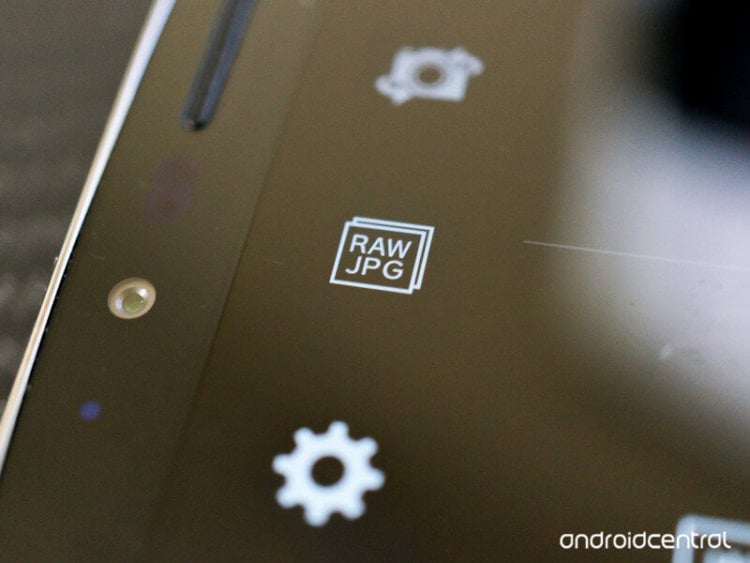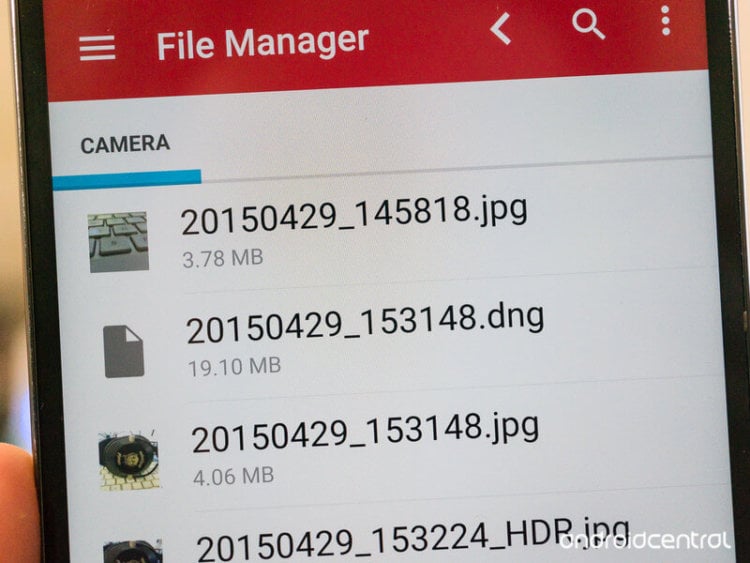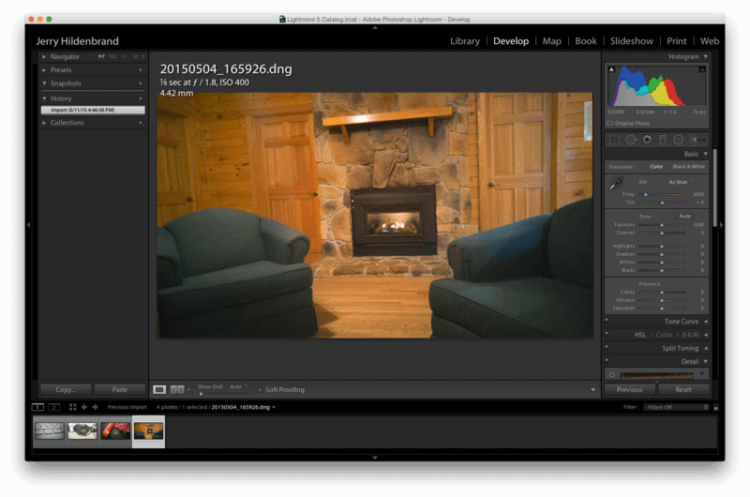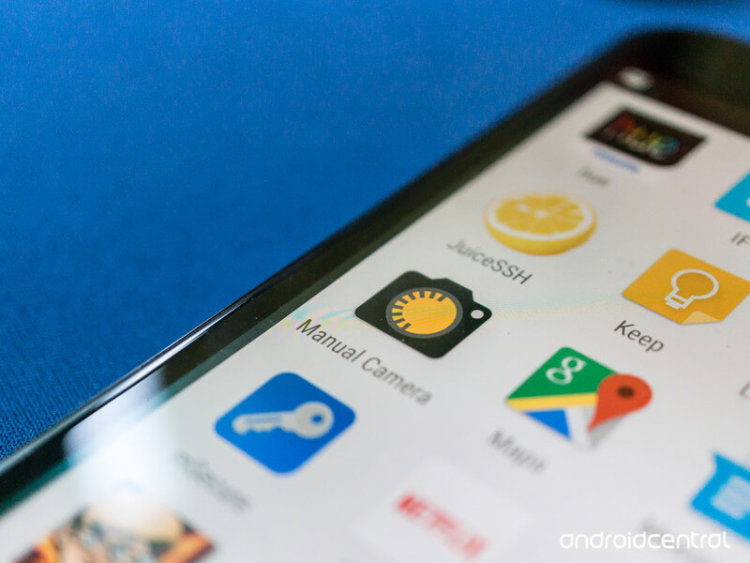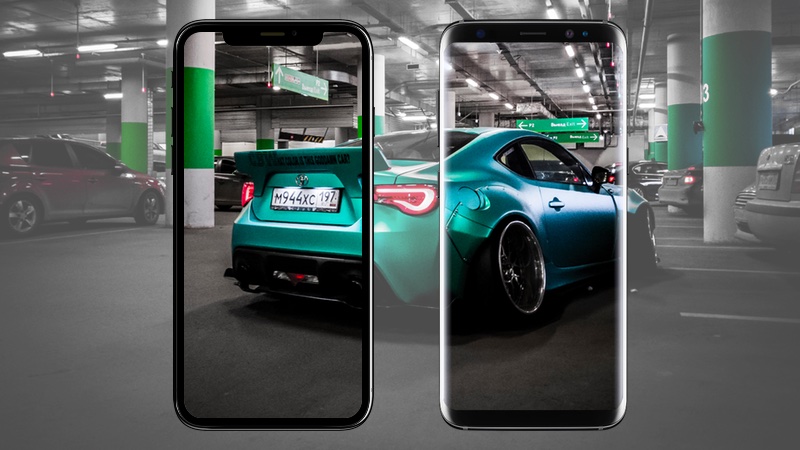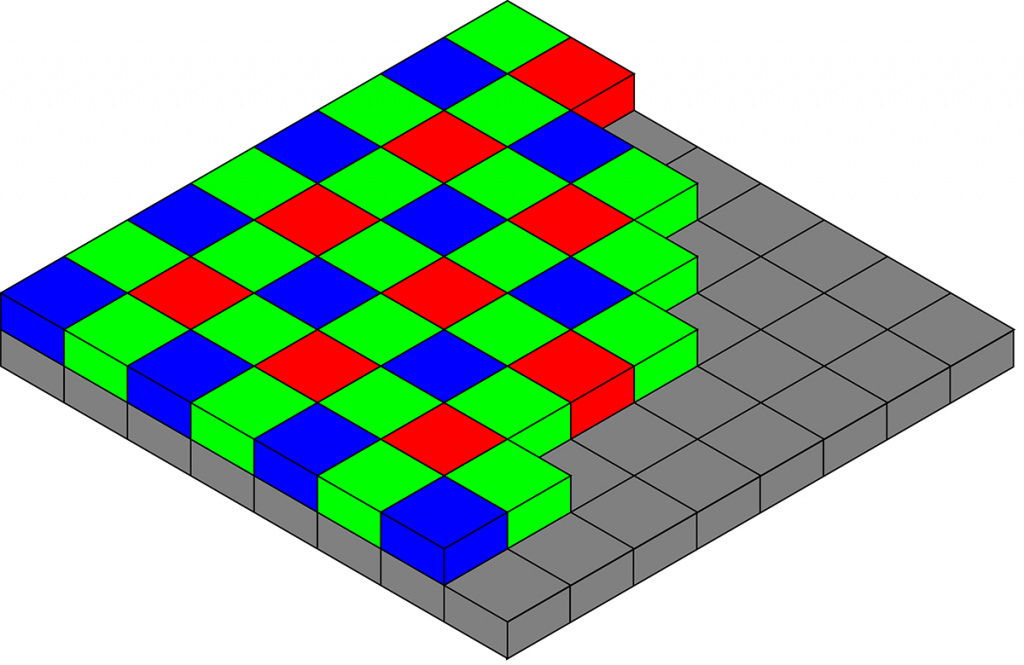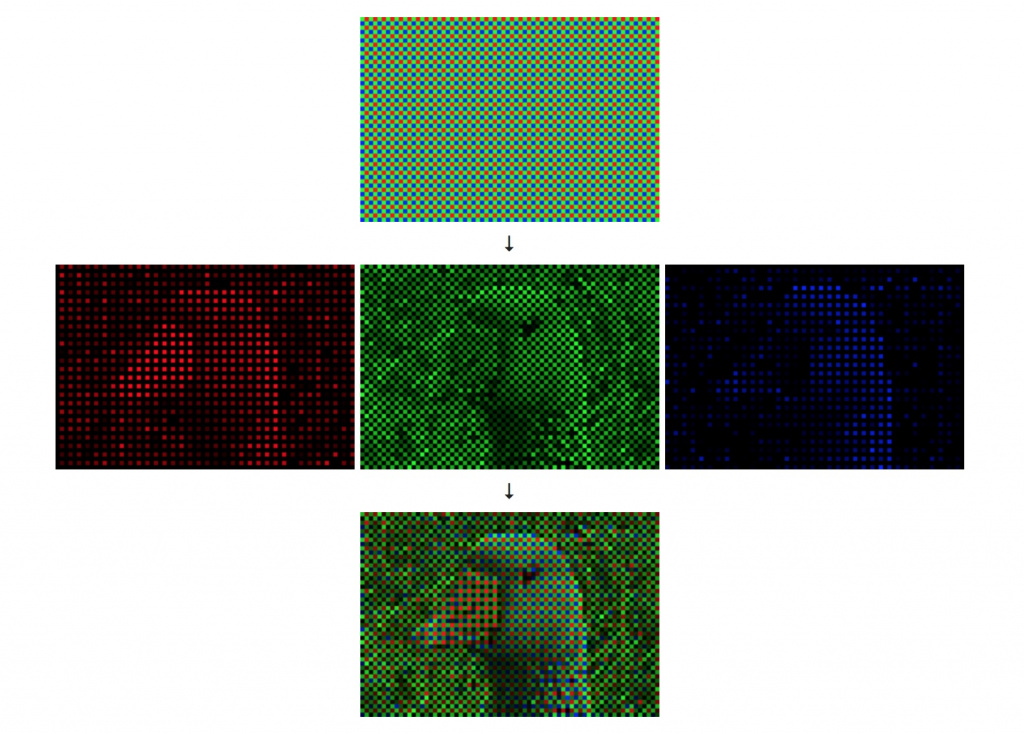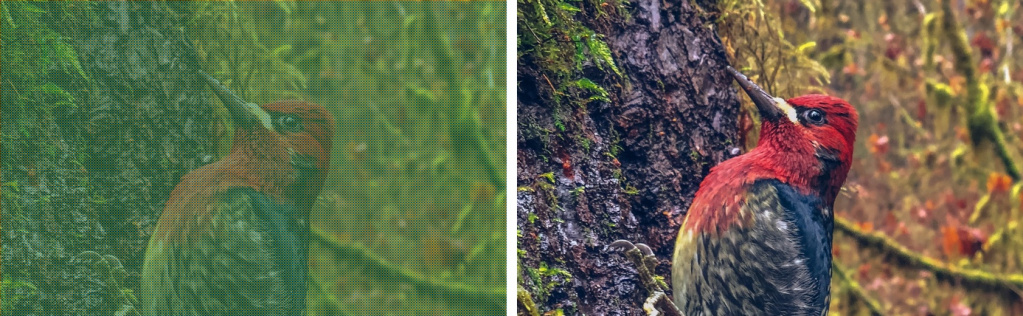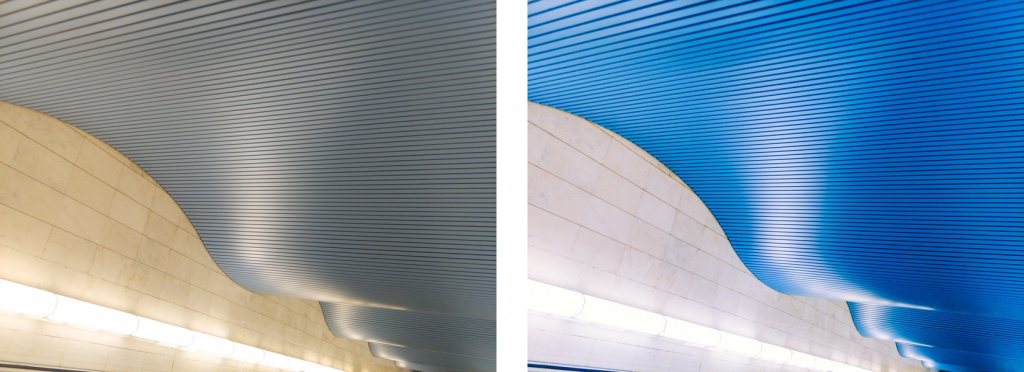Поддержка raw что это такое в смартфоне
Фотографируем как профи: что такое RAW, и как с ним работать на смартфоне?
Что такое RAW?
«Raw» переводится с английского как «сырой». RAW-файл содержит сырую, необработанную информацию, полученную напрямую с матрицы камеры. Такую фотографию можно сравнить с пленочным негативом: чтобы увидеть снимок, его сначала нужно проявить. То есть перевести в один из популярных форматов. Например, JPEG.
В чем преимущества RAW?
Перед «проявкой» автоматика смартфона наводит красоту: подкручивает насыщенность, убирает цифровой шум, увеличивает яркость темных участков и т.д. Затем снимок «упаковывается» в «легкий» формат JPEG, который можно сразу залить в Instagram или распечатать на принтере.
Дело в том, что глубина цвета при съемке в JPEG — 8 бит. То есть каждый цвет имеет 256 оттенков, от светлого к темному. Смешивая разные цвета, получаем 16,7 млн оттенков. Этого достаточно, чтобы наслаждаться красивыми фотографиями: человеческий глаз различает всего на 16% полутонов больше.
RAW фото хранится в 10, 12, 14-битном формате (и выше), что дает от 1024 до 16384 оттенков (вместо 256!). В итоге получаем до 4 миллиардов различных уровней цвета, а значит, широкий динамический диапазон. Это позволяет «вытянуть» детали в темных и светлых участках даже на самых безнадежных кадрах.
Фон пересвечен? Не беда, снизим яркость светлых участков (highlights). В тенях спряталась красота? Тянем ползунок теней (shadows) и видим невидимое. Если то же самое провернуть с JPEG, велик риск получить цифровой шум, артефакты и градиент-лесенку. Вот пример:
«Сырой» файл хранит информацию о светочувствительности, балансе белого и других настройках отдельно. Их можно менять в широком диапазоне — качество фото не пострадает. На JPEG эти настройки «выжигаются» сразу, поэтому даже небольшая обработка приведет к ухудшению качества.
Как снимать и обрабатывать RAW на смартфоне?
Многие смартфоны (особенно флагманы) поддерживают съемку в RAW. В смартфонах Huawei нужно включить режим «Профи» и отметить в настройках «Формат RAW». Фотография будет сохраняться и в JPEG, и в RAW — работайте с любым файлом.
Важно: RAW — это не расширение (тип) файла, а общее название «сырых» снимков. Каждый производитель сам выбирает, в каком формате их сохранять. Один из популярных типов — DNG. В этом формате снимают смартфоны Huawei, их открывает большинство популярных мобильных фоторедакторов. Вот тройка лучших:
Lightroom — самое известное «настольное» приложение для обработки фото. Мобильная версия также богата на настройки, но часть из них — платные. VSCO знаменита огромной библиотекой фильтров. Бесплатный Snapseed — самый гибкий вариант, работать в нем удобно и быстро.
Обработка фото — тема отдельного курса. Но главные параметры — это экспозиция, светлые/темные участки, контраст, насыщенность и баланс белого. Двигайте ползунки и ищите идеальные для вас настройки. А затем уже можно применить цветовые фильтры.
Есть минусы?
RAW хранит всю информацию с матрицы, JPEG — лишь малую часть. Поэтому разница в размере файлов огромная.
Влияет и разрешение камеры. Например, у Huawei P30 Pro основной сенсор на 40 Мп. Когда идет съемка в JPEG, фото «упаковывается» в 10 Мп с помощью хитрых фильтров и алгоритмов. В итоге файл «весит» всего 2 МБ.
При съемке в RAW все эти алгоритмы отключаются, и мы получаем кадр на 80 МБ, то есть в 40 раз больше! Зато и деталей тоже в разы больше.
Поэтому RAW-файлы долго сохраняются и открываются, нельзя снимать несколько фото непрерывно, нужно много места под хранение. Современные смартфоны делают это быстро, а памяти в них много. Тот же Huawei P30 Pro с топовым процессором Kirin 980 и 256 ГБ сохраняет RAW за секунду.
Другие мелкие минусы. «Сырой» файл нельзя сразу выложить в соцсеть или распечатать — только после перевода в другой формат. Также при съемке в RAW не работает искусственный интеллект. Поэтому снимки получаются темными, «шумными» и не такими резкими, как обработанный смартфоном JPEG.
Но мы хотим сами обработать кадр, а не полагаемся на умную машину, верно?
Так когда снимать в RAW?
Если вы фотографируете на ходу и тут же выкладываете в социальные сети (или после быстрой обработки) — достаточно авторежима и съемки в JPEG. В таком случае скорость важнее качества.
Если вы хотите фотографировать вдумчиво, важен результат и качество, есть время на обработку фото — выбирайте RAW. Не поленитесь включить этот формат, когда снимаете пейзажи или портреты, или когда велик риск пересветить или затемнить кадр. Его потом можно спасти.
Изображения в формате RAW и Android: всё, что вам необходимо знать
Фотосъёмка в формате RAW открывает новые возможности для владельцев Android-смартфонов, однако далеко не каждый знает, как работает эта технология. Конечно, многие из нас более или менее представляют, для чего он нужен и как работать с перенесенными на компьютер снимками. Однако, безусловно, есть и те, кто пока не в курсе, как устроен этот формат фотографий. Так почему же камера на Android с возможностью съёмки в RAW — это так круто?
Говоря простым языком, когда в наличии есть Android, позволяющий делать снимки в RAW, у вас появляется реальный шанс улучшить фотографию, поскольку в вашем распоряжении оказываются все данные изображения, которые впоследствии вы сможете эффективно использовать при редактировании. Их вы не получите, если сделаете снимок в привычном JPEG.
1. Что такое RAW-файл?
Если вы достанете из коробки свежекупленный девайс на Android и сделаете снимок, то, скорее всего, получите неплохую картинку, которая будет здорово смотреться в галерее на телефоне. Изображение, полученное таким образом, состоит из собранных сенсором данных всех мельчайших точек (пикселей), а также программной оптимизации (обработки) баланса белого, фокусировки, сокращения шумов. В результате чего фотография отлично смотрится на экране смартфона. Когда обработка выполнена, все специальные данные об изображении стираются. На выходе мы видим снимок в формате JPEG, который занимает намного меньше места и, благодаря оптимизации, выглядит хорошо. В этом нет ничего плохого. Наоборот, если у вас флагман, то, вероятно, результат вас не разочарует.
С другой стороны, когда у вас есть Android с возможностью фотосъёмки в формате RAW + JPG, вы получите примерно то же самое, что описано выше, однако дополнительно будет идти специальный файл, содержащий полную информацию об изображении, полученную с сенсора. Камера собирает данные из затемненных или засветленных областей, которые при оптимизации просто теряются в выходном JPG-файле, хотя при должном уровне обработки, используя их, можно заметно улучшить изображение. Как вы уже поняли, в RAW эти данные сохраняются. При помощи специального ПО вы сможете получить к ним доступ.
Понятное дело, что нет никакой необходимости снимать в RAW всё время. На таких флагманах, как LG G4, на выходе уже получается отлично оптимизированный JPG-снимок. Настолько хороший, насколько мог бы быть, если бы вы всё же сняли в RAW, а затем сделали свой собственный JPEG, используя редактор изображений. Впрочем, иногда всё же полезно иметь под рукой данные RAW-изображения, чтобы устранить явные пробелы, которые были оставлены автоматическим алгоритмом обработки.
2. Какой формат RAW поддерживает Android?
Начиная с пятой версии, камера в Android способна снимать в RAW и сохранять полученные данные в DNG (Digital Negative). Это открытый стандартизированный формат хранения “сырых” данных с камеры, разработанный Adobe в 2004 году. В его основе лежит формат TIFF. Полученные файлы состоят по крайней мере из одного JPG и DNG, содержащего данные изображения. Вот почему последний занимает достаточно много места в памяти устройства. Стоит отметить, что для Android очень важно иметь формат, подобный DNG, ведь он стандартизированный и открытый. Разработчики без труда могут распространять софт, обновления и гарантировать обратную совместимость. При этом они платят меньше отчислений.
Рядовых же пользователей вроде нас волнует лишь то, где найти ПО, с помощью которого можно просматривать и редактировать такие файлы. DNG широко распространен, и вы легко сможете найти редакторы как для Windows, так и для Mac и Linux (есть даже малоизвестные варианты для Unix). Наверное, у вас же есть какой-то софт на компьютере для просмотра DNG-файлов и небольших правок. Мы подробно поговорим о нём далее. И да, помните, что хоть и с RAW можно добиться реально крутых результатов, камера в смартфоне всегда играет главную роль. Как бы ни был хорош RAW, если в вашем смартфоне маленькое фокусное расстояние, то вы не сможете собрать много данных, как в случае с более широкой матрицей. Чтобы ваши ожидания оправдались, пожалуйста, имейте это в виду.
3. Как редактировать RAW-файлы?
Наличие компьютера — залог успеха. Не сомневаюсь, что где-то кто-то занят разработкой хорошего редактора DNG для Android. Но чтобы выжать по максимуму из ваших RAW-снимков, вам просто необходим большой экран и достаточно специфический софт. Так что подключайте свой смартфон к компьютеру и вперёд к работе. Пользователи Windows и Mac могут воспользоваться Photoshop или Lightroom (впрочем, есть и менее дорогие или вовсе бесплатные решения вроде GIMP или Photoshop Express). В большинство дистрибутивов Linux уже включены пакеты DarkTable, ImageMagick, digiKam, так же как и GIMP. Лично я обрабатываю большинство своих RAW-фотографий в Lightroom, но, конечно, альтернативные варианты тоже неплохи.
Ну что же. Раз уж у вас теперь есть DNG-файл и ПО для редактирования, можно приступить к работе. В наличии полный контроль над экспозицией, балансом белого, фокусировкой и т. д. исходного снимка. Сперва вам придется непросто доводить снимки хотя бы до того уровня, которые получаются на выходе автоматически в JPEG, не говоря уже об улучшении. Впрочем, волноваться не стоит. С практикой это умение придет.
В процессе можно привести в порядок экспозицию, уменьшить шумы, сделать хорошее кадрирование и поправить фокус. В результате получится отличная фотография, если как следует поработать с вышеперечисленными вещами. Изображение, которое вы видите выше, было снято в ручном режиме с 5-секундной выдержкой, чтобы вода выглядела так, как она в итоге получилась. Затем я перенес RAW-файл в Lightroom, сделал экспозицию немного темнее (длительная выдержка делает всё слишком светлым). Что-то наподобие этого вы бы никогда не смогли добиться в автоматическом режиме с форматом JPEG.
Если вам кажется, что вы только теряете время, занимаясь обработкой, всегда знайте, что ваша камера в смартфоне (особенно если это топовая модель), возможно, делает отличные кадры в автоматическом режиме. Так что в большинстве случаев нет смысла заморачиваться с RAW.
4. Снимает ли мой Android-смартфон в RAW?
Необходимым условием является наличие на борту Lollipop, однако не все телефоны используют camera2 API, которое позволяет делать снимки в RAW, даже если сам девайс подходит по всем параметрам. Итак:
Другие телефоны тоже потенциально поддерживают фотосъемку в RAW. С обновлением возможность снимать в RAW может прийти на такие телефоны, как Note 4 или Moto X, которые в настоящее время не используют весь спектр camera2 API.
Если вы ищете приложения для съемки RAW-изображений, то их великое множество. Самые популярные — это Manual Camera, Camera FV-5 и L Camera. Я пользовался всеми тремя на своём Nexus 6, и все они неплохо себя зарекомендовали.
Специалисты проверили камеры флагманских смартфонов в форматах RAW и JPEG
Какой формат лучше RAW или JPEG? В фотоаппарате безусловно RAW, скажут многие. Но что насчет смартфонов? Специалисты ресурса notebookcheck провели сравнение RAW и JPEG на смартфонах высокого класса: Xiaomi Mi 10 Ultra, Huawei P40 Pro Plus, Samsung Galaxy S20 Ultra и OnePlus 8 Pro.
Во всех протестированных смартфонах по умолчанию стоит формат JPEG. Чтобы фотографии сохранялись в формате RAW, необходимо зайти в приложение камеры и в режиме Pro выбрать формат. Фотографии RAW сохраняются в открытом стандарте Adobe DNG, который распознается большинством программ для редактирования изображений.
Постобработка важная часть работы с фотографией. Но стоит ли заниматься таким сложным делом на смартфоне? Тем более места такие фотографии будут занимать намного больше, например, в случае с Huawei P40 Pro Plus файл DNG занимает до 60 МБ, что в 6 раз больше чем JPEG.
Для большей репрезентативности были выбраны настройки «Авто» в режиме Pro, затем фотографии были импортированы в Adobe Lightroom Mobile для обработки RAW, базовая версия бесплатна. После этого изображения были обработаны и отредактированы в автоматическом режиме приложения.
Фотографии в формате RAW, снятые на смартфоны высокого класса в сравнении с копией в формате JPEG
Различия между JPEG и RAW в режиме Pro на удивление незначительны. Снимки, сделанные в темноте, создают много шумов и ошибок при использовании Adobe Lightroom. Фото, сделанные с помощью Huawei P40 Pro Plus и Xiaomi Mi 10 Ultra, относительно плохо воспроизводят объекты. Файлы DNG из OnePlus 8 Pro и Galaxy S20 Ultra лучше обрабатываются фото-приложением Adobe, но есть еще много возможностей для улучшения качества изображений.
Не каждая фотография в RAW лучше JPEG при дневном свете. На фотографиях, сделанных с помощью Galaxy S20 Ultra, помимо прочего отсутствует резкость изображения, а на флагмане Huawei хорошо заметен желтый оттенок. Лучшие результаты у Mi 10 Ultra и OnePlus 8 Pro.
После этого было проведено сравнение фоторежима смартфона и фото JPEG в режиме Pro
Неудивительно, что снимки смартфона в режиме «Фото» значительно лучше, чем JPEG в режиме Pro.
Huawei P40 Pro Plus и Xiaomi Mi 10 Ultra в режиме фото, особенно в темноте, снимают лучше. А вот у Galaxy S20 Ultra между фотографиями разница маленькая. Режим «Фото» от производителя, показывает себя намного лучше, чем JPEG в режиме Pro с простой постобработкой и без корректировки настроек изображения.
Чтобы получить качественные фотографии в формате RAW, нужно не только перейти в режим Pro и выбрать его, но и уметь пользоваться настройками камеры. В противном случае лучше снимать в стандартном фоторежиме в формате JPEG.
Обычному пользователю режим RAW может помочь в случаях, если автоматические настройки камеры неправильно передают освещение, цветопередачу или объект. Но не стоит забывать, что таким фотографиям как правило нужна постобработка, например, в Adobe Lightroom.
Если говорить о смартфонах, то лучше себя проявили OnePlus и Samsung, а вот у Huawei и Xiaomi с качеством изображений RAW дела обстоят хуже.
Формат фотографий RAW в смартфоне — что это?
Современные мобильные телефоны являются превосходным инструментом для создания фотографий.
За последние годы производители значительно улучшили качество съемки, увеличили разрешение матриц и добавили разнообразные программные возможности. Чтобы создать привлекательную фотографию, среднестатистические пользователи обычно включают различные эффекты. А вот более продвинутые пользователи выбирают режим RAW, который позволяет создавать практически профессиональные снимки. Давайте разберемся, что такое технология RAW, и чем примечателен этот формат?
Формат RAW
Пользуясь стандартным режимом съемки, пользователь предоставляет обработку информации процессору смартфона. Устройство самостоятельно подбирает необходимую экспозицию, резкость, контрастность и другие важные характеристики. После предварительной обработки специальные программные алгоритмы осуществляют сжатие файла и сохранение во встроенную память. Итоговый результат получается в формат JPG. Его можно открыть на любом другом телефоне или персональном компьютере, а посмотреть фотографию можно сразу после съемки.
Стандарт RAW принципиально отличается. Название этой технологии переводится как «сырой», поэтому программа сохраняет всю информацию без предварительной обработки. Сохраненный результат является набором данных, которые можно посмотреть только через специальное программное обеспечение.
Фотографию в формате RAW невозможно отобразить в стандартном файловом менеджере телефона или компьютера. Она поддерживается только специализированными редакторами, поэтому пользователю потребуется обработать фотографию и сжать в JPG-файл для последующего просмотра.
Преимущество RAW-фотографий на смартфонах
Открывая RAW-снимок в редакторе, пользователь получит низкую насыщенность и контрастность. Причина простая — отсутствие предварительной обработки. Чтобы достигнуть хорошего результата, рекомендуется самостоятельно отредактировать фотографию.
Опытные пользователи способны совершить множество манипуляций — повысить четкость деталей, настроить экспозицию, отрегулировать контрастность. В результате можно получить привлекательный результат, сопоставимый по качеству со снимками зеркальных камер.
Съемка в RAW
Чтобы снимать в RAW, смартфон должен поддерживать стандарт Camera2. Такую технологию предоставляет производитель мобильного устройства, ее невозможно получить посредством установки специального приложения. Если телефон не поддерживает RAW-съемку, его нельзя «заставить» сохранять исходные данные с матрицы.
Сегодня самыми известными телефонами с RAW являются:
После сохранения снимка его необходимо обработать в специальной программе. Пользователям компьютера предлагается открыть файл в Photoshop. Этот редактор поддерживает изменение контрастности, выделение объектов, повышение четкости и другие возможности. После обработки рекомендуется сохранить итоговый результат в формате JPG, выбрав подходящий процент сжатия. Теперь просматривать снимок можно на любом смартфоне. Его можно передать обратно на телефон или поделиться в социальных сетях.
Альтернативный вариант — обработка RAW непосредственно на Android. Для этого потребуется установить специальное приложение Lightroom Mobile и выбрать соответствующий файл в памяти. Пользователям предлагается настройка насыщенности, изменение контрастности и тоновое выделение. Поддерживается синхронизация с компьютерной программой, поэтому завершить обработку можно на домашнем ПК.
Заключение
Формат, технология и режим съемки RAW — отличный выбор для владельцев смартфонов, профессионально относящихся к фотосъемке. Он позволит получать максимум возможностей встроенной матрицы и более комфортно обрабатывать готовые снимки.
Съемка в RAW на смартфон: что за формат, как работает и чем отличается от JPEG
Мобильная фотография, хотим мы этого или нет, стала одним из самых массовых хобби современности. Судите сами, в смартфонах среднего и высокого ценовых сегментов стоят очень приличные камеры: нередки случаи, когда финальную точку в выборе того или иного устройства ставят именно с прицелом на качества съёмки. Но мы решили углубиться и, надеюсь, расширить ваши знания в жанре мобильной фотографии. В центре внимания — съёмка в формат RAW, уже несколько лет доступная в некоторых моделях смартфонов. Что это диковинный формат и зачем он нужен — расскажем в этом материале.
Что же такое RAW?

Фото: Huawei nova 2
Название происходит от английского слова «сырой». Файлы этого формата получили такое имя потому что они не обработаны и непригодны для печати или чтения растровыми графическими редакторами. Образно говоря, JPEG — это готовый к употреблению стейк, а RAW — в лучшем случае, тартар из говядины, но скорее кусок мяса в вакуумной упаковке.
В файлах формата RAW содержится вся информация, полученная с матрицы устройства. Интересно, что у сенсоров разных производителей свои особенности, поэтому к примеру RAW с камеры Canon имеет расширение *.cr2, а с Sony Alpha — *.arw. Общепринятого стандарта не существует, из-за того что термин описывает только сам факт «сырости» файла. Но поскольку речь в данной статье идёт о смартфонах, то мы будем рассуждать о едином (как минимум, пока) расширении для этих устройств — DNG.
Этот формат был предложен небезызвестной компанией Adobe и является аббревиатурой от слов Digital Negative (цифровой негатив). И именно это расширение приняли как стандарт в мобильной фотографии.
Когда в смартфонах появился RAW?
Если в цифровых фотоаппаратах формат RAW появился уже пару десятков лет назад, а стандарт DNG был введен ещё в 2004 году. Однако лишь спустя 10 лет «мобильный RAW» появился в Android (с версии 5.0 Lollipop в 2014 году), а в iPhone этот формат стал доступен только в iOS 10, то есть в 2016 году. Apple примерно на 3 года задержала фишку. Интересно, что в легендарной 41-мегапиксельной Nokia Lumia 1020, пусть земля ей будет пухом, которая была анонсирована в июле 2013 года, уже была поддержка RAW. Забавно, что в том смартфоне также была беспроводная зарядка по стандарту Qi. Но это совсем другая история.
Почему RAW больше, чем JPEG?
Большинство современных фотоаппаратов и смартфонов способны снимать одновременно в RAW и JPEG. Плюсы такого решения понятны: можно сразу поделиться в соцсетях JPEG-снимком, а позже сделать основательную обработку «сырого» файла в графическом редакторе.
RAW — это исходник. Его почти не коснулся процессор обработки изображения. Чаще всего в смартфонах это выражается в ненавистном многими перешарпах (значительном увеличении резкости), которые уже не исправить.
В RAW содержится больше информации и нет никакого сжатия, в то время как JPEG — это обработанный процессором файл, да ещё и упакованный в контейнер JPEG. И, к сожалению, сохранение в JPEG несет в себе все риски, включая возможные артефакты: потеря чёткости на границах цвета, общая нерезкость, шумовые ореолы и так далее.
Когда вы делаете снимок, свет проходит короткий путь через объектив и попадает на сенсор, наполненный маленькими фильтрами красного, синего и зеленого цветов. Это — фильтр Байера, который состоит из 25% красных, 25% синих и 50% зеленых фотоэлементов.
Надо понимать, что RAW-файл — это не фотография, а информация: набор цифровых значений цветов, которые присваиваются к каждому условному пикселю. Образно говоря, изображение выглядит вот так:
Далее этот массив данных с матрицы попадает в процессор изображения и в нём происходит сжатие в JPEG-файл. По сути, внутри процессора происходит проявка снимка, фотография подвергается обработке алгоритмами.
При прохождении процессора обработки и проявки изображения массив данных стирается и остаётся снимок со всеми артефактами, сжатиями и проявившимся шумами. В то же время возможности по постобработке в растровом графическом редакторе на компьютере или на смартфоне есть, но они очень и очень невелики. А еще любое действие будет ухудшать качество изображения.
Зачем снимать в RAW?
RAW-файл, то есть файл с данными с сенсора, не проходящими практически никакой обработки и процессинга, можно проявить с помощью различных специализированных программ. Обрабатывать файлы можно как на смартфоне, так и на компьютере. Например, очень распространена обработка RAW с помощью Adobe Lightroom (есть мобильная версия) или дополнения к Photoshop — Adobe Camera RAW. Список софта для «проявки» цифрового негатива тут достаточно широк: DxO Optics Pro, Capture One, Affinity Photo и многие другие — найти удобную программу можно. Правда, будьте готовы выложить кругленькую сумму сразу, либо подписаться на ежемесячную кабалу.
Постобработка в RAW даёт много возможностей редактирования, если файлы в этом формате пластичны. Последнее сильно зависит от конкретного смартфона, сенсора и даже условий съёмки. Пластичность RAW — это в большей степени субъективный параметр, который позволяет оценить насколько файлы поддаются обработке.
Можно эффективно изменять экспозицию (на смартфонах до 1 ступени), вытягивать пересветы и излишне темные места, править баланс белого с помощью изменения цветовой температуры, увеличивать насыщенность цветов, по своему усмотрению настроить силу шумоподавления и так далее. Возможностей по постобработке множество. На фото ниже — простой и показательный пример фото, снятого на смартфон LG V30+. Слева JPEG, как сохраняет его камера, справа — проявленный RAW.
Как снимать в RAW на iPhone?
Для начала нужно убедиться, что смартфон умеет снимать в RAW-формате. В случае с iPhone это легко: съёмка в RAW доступна на всех смартфонах на iOS 10 и более новых версиях операционной системы. Впрочем, дальше начинаются танцы с бубном. Стандартное приложение «Камера» не умеет снимать в RAW, а приложение «Фото» не может корректно показать файл с расширением DNG, ограничившись миниатюрой с ультранизким разрешением в полмегапикселя вместо двенадцати. Интересно, что все приложения, которые поддерживают RAW смогут работать с этим файлом, загружая в программу уже полную версию изображения. Таков удел лучшей point-n-shoot камеры на рынке: быть простой в использовании и не давать пользователю продвинутые возможности по умолчанию.

Фото: iPhone 7 Plus
Если же нужны дополнительные функции типа ручных настроек параметров съемки и поддержки RAW — придется покупать или скачивать приложения в App Store: VSCO, Adobe Lightroom, Manual, Halide и другие позволяют снимать с намного большим количеством параметров и опций.
Как снимать в RAW на Android?

Фото: ASUS Zenfone AR
Со смартфонами на Android с одной стороны все проще, с другой — надо обязательно узнать, может ли конкретное устройство снимать в формате RAW. В большинстве флагманов эта функция уже реализована, но это не является обязательным правилом. Например, Sony Xperia до сих пор игнорирует поддержку RAW. Впрочем, а целом по рынку RAW активно развивается и постепенно захватывает даже устройства среднего класса.
Чтобы понять, есть ли поддержка RAW в смартфоне, нужно зайти в приложение «Камера», возможно далее в ручной режим и уже после этого в «Настройки Камеры». Если есть галочка RAW в меню — значит снимаем в DNG-расширении, если нет — такую функцию можно ждать в обновлениях операционной системы (хотя вряд ли). Главное, просмотреть настройки именно в ручном режиме, в «автомате» эта настройка может быть по умолчанию скрыта.

Фото: Huawe i P 1 0